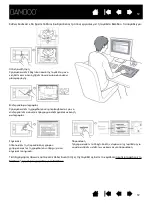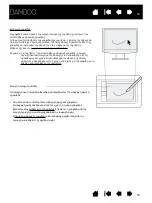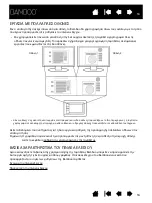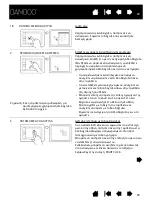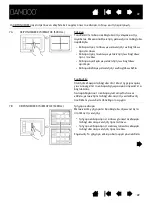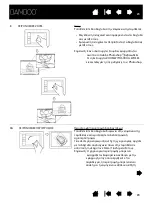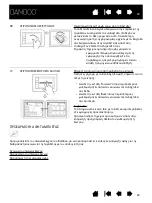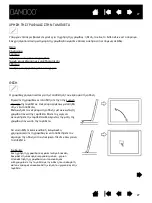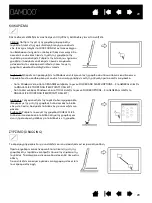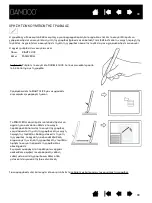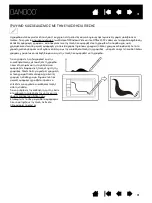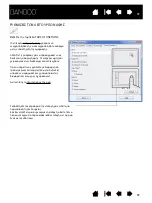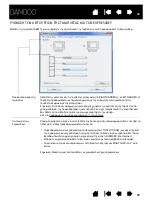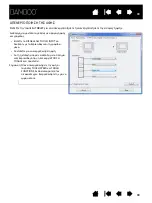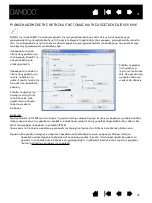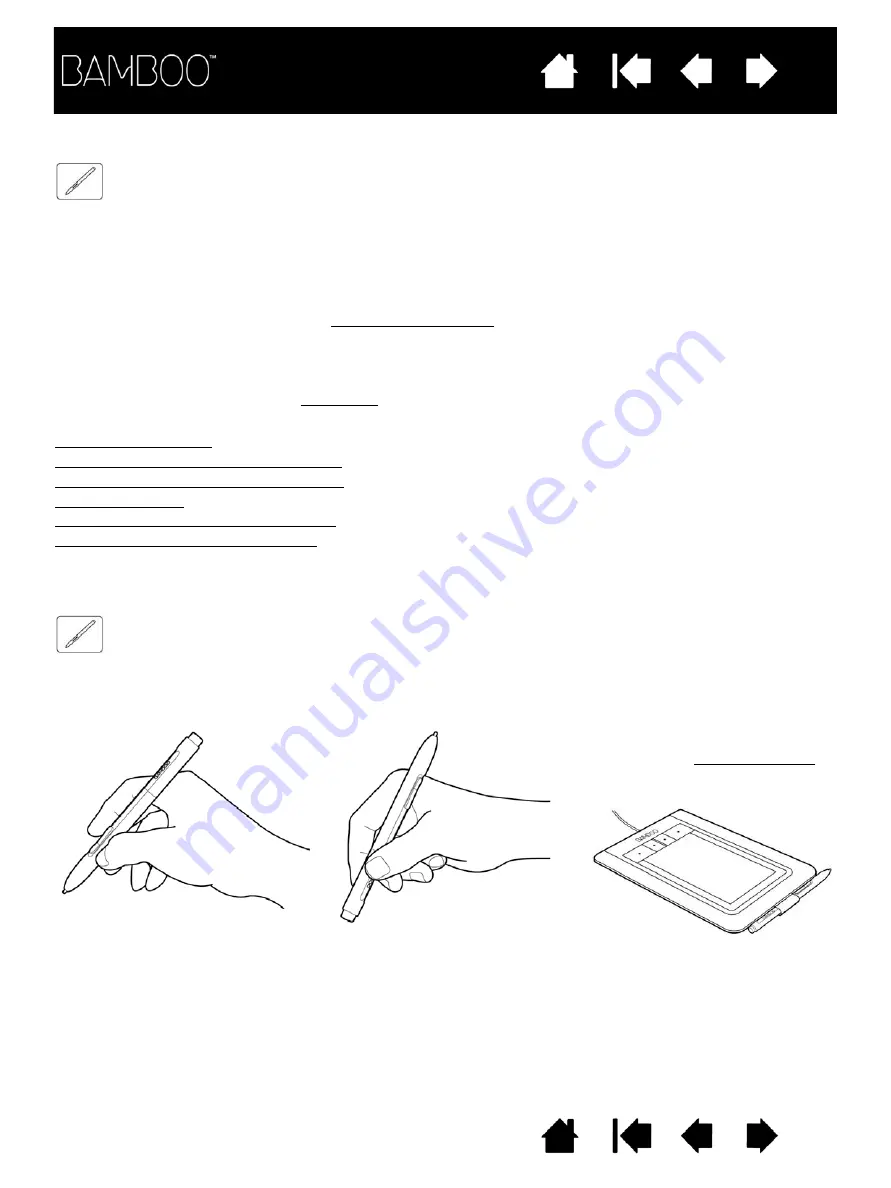
26
HOLDING THE PEN
Note: For Bamboo tablets that support both pen and touch input, the pen disengages touch input
whenever the pen tip or eraser is within the tablet
. Lift the pen and your hand away
from the tablet active area to re-enable touch input. If you experience unintended touch input from
your hand, manually disable touch by pressing an Expresskey set to Touch Toggle. After you are
done working with the pen, press the ExpressKey again to re-enable touch. See also
.
Bamboo is designed to enhance the way you work. Bamboo tablet models equipped for pen input enable
you to interact with a computer using the pen on the
of the tablet. The pen is cordless, battery
free, and pressure-sensitive.
THE PEN EXPERIENCE WITH BAMBOO
Position for erasing
When you are not using the pen,
store it in the
. The eraser
end of the pen should be inserted
first into the loop.
Position for drawing and navigation
Hold the pen like you would hold a normal pen or pencil. Make sure the pen buttons are in a convenient
Tilt the pen in any way that feels most comfortable.
drawing or positioning with the pen.
location where you can toggle them with your thumb or forefinger, but not accidently press them while
Important: When not in use, place the pen in the pen holder or lay it flat on your desk. To maintain
using other pointing devices, or may prevent your computer from going to sleep.
Leaving the pen on the tablet may interfere with screen cursor positioning when
(when equipped).
the sensitivity of your pen, do not store the pen in a container where it will rest on the tip or eraser
26
Η
ΕΜΠΕΙΡΙΑ
ΓΡΑΦΙΔΑΣ
ΜΕ
ΤΟ
BAMBOO
Η
Bamboo
είναι
σχεδιασμένη
για
να
βοηθήσει
τον
τρόπο
που
εργάζεστε
.
Τα
μοντέλα
ταμπλέτας
Bamboo
που
έχουν
γραφίδα
σας
επιτρέπουν
να
εργαστείτε
διαδραστικά
υπολογιστή
χρησιμοποιώντας
την
γραφίδα
στην
ενεργή
περιοχή
της
ταμπλέτας
.
Η
γραφίδα
είναι
ασύρματη
,
δεν
χρειάζεται
μπαταρίες
και
είναι
ευαίσθητη
στην
πίεση
.
Σημείωση
:
Για
μοντέλα
που
υποστηρίζουν
εισαγωγή
αφής
και
εισαγωγή
αφής
αποδεσμεύεται
όταν
η
μύτη
ή
η
γόμα
γραφίδας
βρίσκεται
στην
εμβέλεια
της
ταμπλέτας
.
Σηκώστε
τη
γραφίδα
από
την
ενεργή
περιοχή
για
να
επανεργοποιηθεί
η
εισαγωγή
αφής
.
Εάν
αγγίξετε
καταλάθος
με
το
χέρι
σας
την
ταμπλέτα
,
απενεργοποιήστε
την
ακκίδα
χειροκίνητα
πατώντας
το
Touch Toggle
στα
πλήκτρα
Expresskey.
Αφού
ολοκληρώσετε
ξανά
για
να
ενεργοποιήσετε
την
αφή
.
Δείτε
επίσης
τη
ρύθμιση
της
των
λειτουργιών
των
ExpressKey.
Κράτημα
της
γραφίδας
πάνω
στην
ταμπλέτα
εισαγωγής
της
γραφίδας
Προσαρμογή
των
πλήκτρων
ExpressKeys
μενού
ΚΡΑΤΗΜΑ
ΤΗΣ
ΓΡΑΦΙΔΑΣ
Κρατήστε
τη
γραφίδα
σα
κανονικό
στυλό
ή
μολύβι
.
Σιγουρευτείτε
ότι
τα
κουμπιά
της
γραφίδας
είναι
σε
εύκολη
πρόσβαση
και
μπορείτε
να
τα
πατήσετε
με
τον
αντίχειρα
ή
το
δείχτη
αλλά
όχι
να
πατηθούν
καταλάθος
ενώ
σχεδιάζετε
με
τη
γραφίδα
.
Γυρίστε
τη
γραφίδα
ώστε
να
την
αισθάνεστε
άνετα
.
Όταν
δε
χρησιμοποιείτε
τη
γραφίδα
αποθηκεύστε
την
γραφίδας
.
Η
ακριανή
γόμα
της
γραφίδας
θα
πρέπει
να
εισαχθεί
πρώτη
.
Θέση
για
σχεδιασμό
και
περιήγηση
Θέση
για
σβήσιμο
Σημαντικό
:
Όταν
δε
τη
χρησιμοποιείτε
τοποθετείστε
τη
γραφίδα
στο
γάντζο
ή
πάνω
στο
γραφείο
.
Για
να
διατηρήσετε
την
ευαισθησία
της
γραφίδας
,
μην
αποθηκεύσετε
την
γραφίδα
σε
κουτί
όπου
θα
βρίσκεται
με
τη
μύτη
ή
τη
γόμα
(
αν
υπάρχει
)
προς
τα
κάτω
.
Αν
αφήσετε
τη
γραφίδα
στην
ταμπλέτα
μπορεί
να
ενοχλεί
τον
κέρσορα
στην
οθόνη
ή
μπορεί
να
εμποδίζει
τον
υπολογιστή
να
μπει
σε
λειτουργία
αναμονής
.
Summary of Contents for CTH-460
Page 78: ...80 80...